
【Spine Ver.4.2】Spineの新機能「物理演算」を触ってみたレポート
▼はじめに
こんにちは!2DモーションデザイナーのF.Yです。
今回のnoteは、Spine Ver.4.2で新機能として登場した「物理演算」を触ってみた体験レポートです。
パラメーターごとの動きの特徴のまとめと、キャラクターに物理演算を使用したテスト作品を掲載しています。
物理演算をこれから使ってみようと思っている方の参考になれば幸いです!
バージョンは、4.2.28で作成しています。
▼物理演算を使ってできる揺れ
物理演算を使用し、パラメーターの理解を踏まえて作成したアニメーションがこちらです。

このように、髪、衣服、リボンとパーツごとにいくつかのパラメータを設定することで、様々な揺れ方を表現することができます。
▼物理演算の設定
まず、物理演算の設定方法について、ご紹介します。
こちら非常に簡単で、
①物理演算をかけたいボーンを選択する。
②「新規」から「物理コンストレイント」を選択する。

これだけです!
ただ、これだけでは自分の理想の揺れ方にはならないので、パラメーターの値を変更して揺れ方を調整していく必要があります。
▼パラメーターの種類
パラメーターの値を変えると、どのような動きになるのか見ていきましょう。
画面左のリボンはデフォルトの設定のままで、右側は値を変更したリボンです。
①トランスレート
【デフォルト】トランスレートXの値:0 トランスレートYの値:0


②シアー
【デフォルト】値:0

③スケール
【デフォルト】値:0
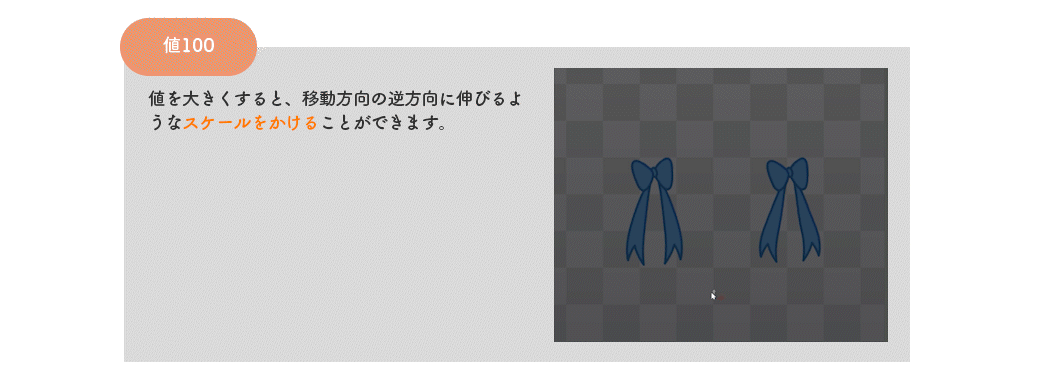
④リミット
物理に影響を与えるトランスレーションの最大速度を調整することができます。
【デフォルト】値:5000

⑤慣性
ボーンが動いたときの変化に対する抵抗力を調整することができます。
【デフォルト】値:50


⑥強度
元のポーズに戻る力を調整することができます。
【デフォルト】値:100


⑦減衰振動
スピードと振動の低減を調整することができます。
【デフォルト】値:15


⑧質量
加速への抵抗力を調整することができます。
【デフォルト】値:100


⑨風
【デフォルト】値:0

⑩重力
【デフォルト】値:0

※キーが打てるパラメーター
⑤~⑩のパラメーターはキーを打つことができるので、アニメーション上で力を加えることも可能です。

▼キャラクターでテスト
上記のパラメーターの値を調整して、それぞれのアイテムに合った揺れ方を模索していきました。
「こんな風に使えるんだ!」という参考になれば嬉しいです。
※それぞれ調整したパラメーター順に記載しました。
記載のないパラメーターは、デフォルトのままの設定となっています。

①触覚

質量:60
∟かわいらしくビヨンと跳ねる動きをつける調整。
強度:200
∟質量だけだと硬いバネのようになってしまうため、しなやかさを足す調整。
慣性:20
∟質量と強度の調整で揺れが大きくなったため、揺れの大きさを調整。
②耳

質量:20
∟デフォルトのスライムのような耳ではなく、芯があるような動きに調整。
減衰振動:20
∟揺れを細かくすることで、ピクッと反応するような動きに調整。
慣性:30
∟スライム感を解消するため、揺れの大きさを調整。
③前髪

慣性:30
∟ふにゃっとしているのを解消するために、揺れの大きさを調整。
(キャラクターの右側の前髪)
リミット:100
∟髪のはげている部分が見えそうだったので、見えないように調整。
慣性:60
∟リミットをつけたことで動きに制限がかかってしまうので、動きが硬くならないように調整。
④サイドテール

重力:50
∟太くずっしりした髪の束のため、重みを感じるように下への力を加える調整。
⑤ヘアピンの飾り

慣性:80
∟揺れの大きさが小さかったので、大きく揺れるように調整。
重力:100
∟布や髪に比べて重さを感じられるように、下に力を加える調整。
減衰振動:5
∟空気抵抗が少ないとスピードの低減も少なくなると考え、値を小さく調整。
⑥リボン

ひらっとしているので、デフォルトのまま。
⑦ケープ

トランスレートX:50/トランスレートY:75
∟ケープは羽織っているだけなので、体の動きに位置ごとついてくるように調整。
⑧エプロン

基本はふわっとしたデフォルトのまま。
(エプロンの中央のボーン)
スケール:20
∟エプロンの手前の部分も揺れていることを表現するため、スケールを調整。
▼エプロンボーン

⑨スカート

慣性:20
∟エプロンに比べてしっかりとした生地にしたかったため、揺れの大きさを調整。
(スカートの中央のボーン)
スケール:50
∟エプロンと同様、手前の部分も揺れの動きをつけるため、スケールを調整。
▼スカートボーン

⑩しっぽ

強度:200
∟骨が通っているような芯のある動きにする調整。
減衰振動:30
∟体に合わせて揺れつつも骨は通っているため、揺れの反動を押さえる調整。
▼終わりに
いかがだったでしょうか。
今回は物理演算の基本となるパラメーターごとの動きと、キャラクターに使用してみたときの動きをご紹介しました。
数値の組み合わせ方によって、もっと様々な表現ができると思うので、試し甲斐がありますね!
物理演算をこれから使ってみようと思っている方のお役に立てれば幸いです。
以上、時短で素敵な揺れを作ってくれる物理演算を触ってみた体験レポートでした!
▼G2 Studiosについてはこちら

